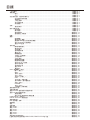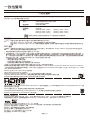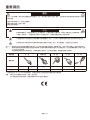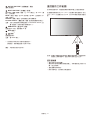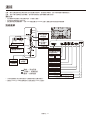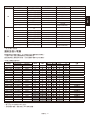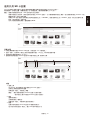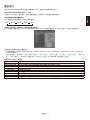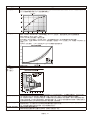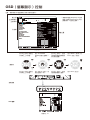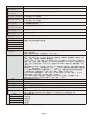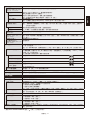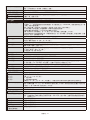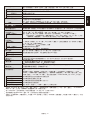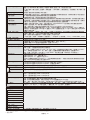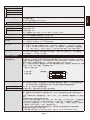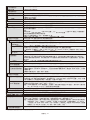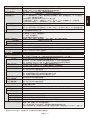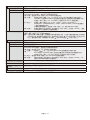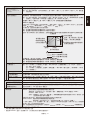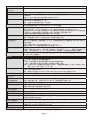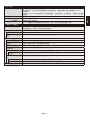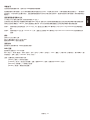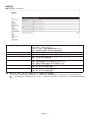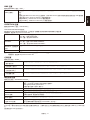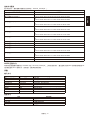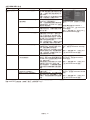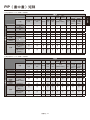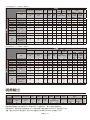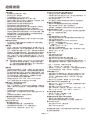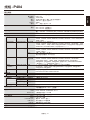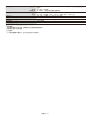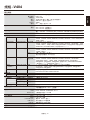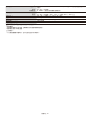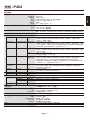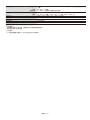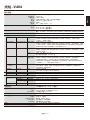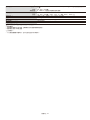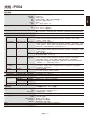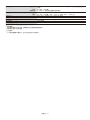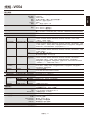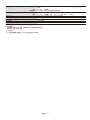用戶手冊
MultiSync P404
MultiSync V404
MultiSync P484
MultiSync V484
MultiSync P554
MultiSync V554
彩色顯示器
請在顯示器背面的標籤上找到顯示器的型號名稱。
型號:P404,V404,P484,V484,P554,V554

目錄
一致性聲明 ...................................................................................................................................................繁體中文 -1
重要資訊 .......................................................................................................................................................繁體中文 -2
警告 ................................................................................................................................................. 繁體中文 -2
小心 ................................................................................................................................................. 繁體中文 -2
安全預防措施、維護和推薦用法 ...................................................................................................................繁體中文 -3
安全預防措施和維護 .......................................................................................................................繁體中文 -3
推薦用法 .........................................................................................................................................繁體中文 -3
人機工程學 ......................................................................................................................................繁體中文 -3
清潔液晶面板 ..................................................................................................................................繁體中文 -3
清潔機殼 .........................................................................................................................................繁體中文 -3
安裝 ..............................................................................................................................................................繁體中文 -4
連接安裝件 ......................................................................................................................................繁體中文 -6
部件名稱和功能 ............................................................................................................................................繁體中文 -8
控制面板 .........................................................................................................................................繁體中文 -8
端子面板 .........................................................................................................................................繁體中文 -9
無線遙控器 ....................................................................................................................................繁體中文 -11
遙控器的工作範圍 .........................................................................................................................繁體中文 -12
設置 ............................................................................................................................................................繁體中文 -13
連接 ............................................................................................................................................................繁體中文 -14
路線圖解 .......................................................................................................................................繁體中文 -14
連接至個人電腦 ............................................................................................................................. 繁體中文 -15
連接帶 HDMI 接口的播放機或電腦 ................................................................................................ 繁體中文 -16
使用 DisplayPort 連接電腦 ............................................................................................................繁體中文 -16
連接 USB 設備 ..............................................................................................................................繁體中文 -16
基本操作 .....................................................................................................................................................繁體中文 -17
開機和關機模式 ............................................................................................................................. 繁體中文 -17
電源指示燈 ....................................................................................................................................繁體中文 -18
初始設置 .......................................................................................................................................繁體中文 -18
使用電源管理 ................................................................................................................................繁體中文 -18
畫面比例 .......................................................................................................................................繁體中文 -18
媒體播放器 ....................................................................................................................................繁體中文 -19
可顯示 / 可播放檔 ..........................................................................................................................繁體中文 -19
文件顯示幕 ....................................................................................................................................繁體中文 -22
幻燈片顯示 ....................................................................................................................................繁體中文 -22
媒體播放器設置 ............................................................................................................................. 繁體中文 -23
網路和其他設置 ............................................................................................................................. 繁體中文 -24
使用共用 SD 卡設置 ......................................................................................................................繁體中文 -25
使用內容複製 ................................................................................................................................繁體中文 -26
使用緊急內容 ...............................................................................................................................繁體中文 -26
資訊 OSD ......................................................................................................................................繁體中文 -26
畫面模式 .......................................................................................................................................繁體中文 -27
OSD(螢幕顯示)控制 ...............................................................................................................................繁體中文 -30
输入
(輸入) ..................................................................................................................................繁體中文 -31
画面
............................................................................................................................................... 繁體中文 -31
音频
(音頻) ..................................................................................................................................繁體中文 -33
定时
(定時) ..................................................................................................................................繁體中文 -34
多输入
(多輸入)
..........................................................................................................................繁體中文 -35
OSD .............................................................................................................................................繁體中文 -36
多显示器
(多顯示器) ................................................................................................................... 繁體中文 -37
显示器保护
(顯示器保護) ............................................................................................................繁體中文 -38
控制
(控制) .................................................................................................................................繁體中文 -39
OPTION
........................................................................................................................................繁體中文 -42
系统
(系統)
.................................................................................................................................繁體中文 -43
计算模块
(
計算模組
)
................................................................................................................... 繁體中文 -43
遙控器控制功能 ..........................................................................................................................................繁體中文 -45
多顯示器連接 .............................................................................................................................................繁體中文 -46
通過 RS-232C 遙控器控制液晶顯示器 ........................................................................................................ 繁體中文 -47
通過 LAN 控制液晶顯示器 ..........................................................................................................................繁體中文 -48
連接到網路 ....................................................................................................................................繁體中文 -48
使用 HTTP 瀏覽器指定網路設置 ...................................................................................................繁體中文 -48
POINT ZOOM(點縮放).............................................................................................................................繁體中文 -57
PROOF OF PLAY(播放驗證) ...................................................................................................................繁體中文 -58
智慧無線資料 ..............................................................................................................................................繁體中文 -58
PIP(畫中畫)矩陣 ....................................................................................................................................繁體中文 -59
視頻輸出 .....................................................................................................................................................繁體中文 -60
特性 ............................................................................................................................................................繁體中文 -61
故障排除 .....................................................................................................................................................繁體中文 -62
規格 -P404 .................................................................................................................................................. 繁體中文 -63
規格 -V404 .................................................................................................................................................. 繁體中文 -65
規格 -P484 .................................................................................................................................................. 繁體中文 -67
規格 -V484 .................................................................................................................................................. 繁體中文 -69
規格 -P554 .................................................................................................................................................. 繁體中文 -71
規格 -V554 ................................................................................................................................................. 繁體中文 -73
製造商回收和節能資訊................................................................................................................................繁體中文 -75
[ 通知 ] 關於本產品附帶的 MPEG-4 AVC, MPEG-4 Visual 許可證 ..............................................................繁體中文 -77

繁體中文 -1
繁體中文
一致性聲明
一致性聲明
此設備符合 FCC 規則第 15 部分的規定。操作時必須符合以下兩個條件:(1) 此設備不會產生有害干擾;(2) 此設備必須承受任何接收
到的干擾,包括可能導致異常操作的干擾。
美國責任方: NEC Display Solutions of America, Inc.
位址: 500 Park Boulevard, Suite 1100
Itasca, Illinois 60143
電話號碼: (630) 467-3000
產品類型: 顯示器
設備類別: B 類外設
型號: MultiSync P404(P404) MultiSync V484(V484)
MultiSync V404(V404) MultiSync P554(P554)
MultiSync P484(P484) MultiSync V554(V554)
我們在此聲明上面指定的設備符合 FCC 規則指定的技術標準。
纜線資訊
小心: 請使用該顯示器附帶的指定纜線以免無線電和電視接收受到干擾。
對於迷你 D-Sub 15 針、DVI 和 USB,請使用鐵氧體磁芯的遮罩型訊號纜線。
對於 HDMI、DisplayPort 和 D-Sub 9 針,請使用遮罩型訊號纜線。使用其他纜線和適配器可能導致無線電和電視接收受到
干擾。
FCC 資訊
警告: 美國聯邦通信委員會不允許對本設備進行任何改造或更改,除非美國 NEC Display Solutions 公司在本手冊中規定這樣作。
違反此政府法規可能導致您無權使用本設備。
1. 請使用隨機提供的或同等的電源線以確保符合 FCC 要求。
2. 此設備經檢測,符合 FCC 規則第 15 部分中關於 B 類數位設備的限制規定。這些限制規定旨在為居民區的安裝提供合理的保護,以
避免有害的干擾。此設備會產生、使用和輻射射頻能量 , 如果不按照說明進行安裝和使用,可能會對無線電通訊產生有害干擾。但
是,不能保證在特定安裝條件下不會產生干擾。如果本設備確實對無線電或電視接收造成有害干擾(可通過打開和關閉本設備電源
來確定是否存在干擾),我們希望用戶採取下面一項或多項措施來消除干擾。
•
調整接收天線的方向或位置。
•
增大設備和接收器之間的距離。
•
將設備與接收器連接到不同的電路插座上。
•
諮詢經銷商或專業的無線電 / 電視技術人員以尋求幫助。
必要時 , 用戶應諮詢經銷商或專業無線電 / 電視技術人員以進一步聽取他們的建議。
美國聯邦通信委員會準備的下面的小冊子可能會對用戶有所幫助:「How to Identify and Resolve Radio-TV Interference Problems.」
(如何判斷和解決無線電電視干擾問題)。這本小冊子可從美國 Government Printing Office 獲得,位址是:Washington, D.C., 20402,
Stock No. 004-000-00345-4。
Windows 是 Microsoft Corporation 的注冊商標。
NEC 是 NEC Corporation 的注冊商標。
MultiSync 是 NEC Display Solutions, Ltd. 在日本和其他國家的商標或注冊商標。
DisplayPort 和 DisplayPort Compliance 徽標為電視標準協會在美國和其他國家所擁有的商標。
其他所有品牌名稱和產品名稱分別是其各自所有者的商標或注冊商標。
術語 HDMI 和 HDMI High-Definition Multimedia Interface(高清多媒體接口)及 HDMI 徽標是 HDMI Licensing Administrator, Inc. 在美
國和其他國家的注冊商標。
PJLink 商標是在日本、美國和其他國家和地區申請了商標權的商標。
CRESTRON 和 ROOMVIEW 是 Crestron Electronics, Inc. 在美國及其他國家的商標或注冊商標。
Raspberry Pi 是 Raspberry Pi Foundation 公司的商標。
GPL/LGPL 軟體許可證
本產品包含 GNU 通用公共許可證(GPL)、 GNU 寬通用公共許可證(LGPL)以及其它許可證範疇下的軟體許可。
有關各軟體的更多詳情,請參閱隨機附帶 CD-ROM 上「about GPL&LGPL」資料夾中的「readme.pdf」。
microSD 和 microSD SDHC 標誌是 SD-3C,LLC 的商標。
Adobe 和 Adobe 標識是 Adobe Systems Incorporated 在美國和 / 或其他國家的注冊商標或商標。
商品名稱 : 液晶顯示器、生產國別 : 中國
製造年份 : 參考條碼標籤 製造號碼 : 參考條碼標籤
進口商 / 委製
厰
: 台灣恩益禧股份有限公司
進口商地址 : 台北市南京東路二段 167 號 7 樓
進口商電話 :02-8500-1734 ( 代表號 )

繁體中文 -2
重要資訊
警告
為防止火災或電擊,請勿使本設備遭受雨淋或受潮。此外,除非插片能夠完全插入插座,否則請勿將本設備的極性插頭插入接線板
或其他插座。
本設備內部有高壓元件,請勿打開機殼。
應請有資質的維修人員進行維修。
使用過度恐傷害視力。
小心
為降低觸電風險,務請從牆壁插座上拔掉電源線。為徹底斷開本設備電源,請從交流電插座上拔掉電源線。請勿卸
下機蓋(或後蓋)。本設備內部沒有用戶可維修的部件。應請有資質的維修人員進行維修。
此符號警告用戶本設備內的非絕緣電壓可能導致觸電。因此,以任何方式接觸本設備內部的任何部件時存在危險。
此符號提示用戶留意關於本設備使用和維護的重要文字說明。因此,應仔細閱讀,以避免發生任何問題。
小心: 請根據下表使用隨監視器提供的電源線。若此設備未附帶提供電源線,請聯繫 NEC。對於所有其他情況,請使用插頭型式
與顯示器所處位置的電源插座相匹配的電源線。該相容電源線與電源插座的交流電壓對應,並已取得購買國家(地區)的認
可且符合其安全標準。
本設備按電源線接地的情形而設計。如果電源線沒有接地,則可能造成觸電。請確保電源線正確接地。
插頭類型 北 美 歐洲大陸 英 國 中 國 日 本
插頭形狀
區域 美國 / 加拿大 台灣 歐盟 英 國 中 國 日 本
電壓 120* 110* 230 230 220 100
* 本顯示器由其 AC 125-240V 電源供電時,請使用與所用交流電源插座的電壓匹配的電源線。
注意: 本產品只能在購買所在國家(地區)進行維修。
在台灣地區使用本顯示器時,請使用兩端帶 BSMI 標記的電源線。

繁體中文 -3
繁體中文
安全預防措施、維護和推薦用法
為取得最佳性能,請在設置和使用此多功能顯示器時
注意下列事項:
•
不要打開顯示器。設備內部沒有用戶可維修的部件,打開或卸
下機蓋可能導致觸電危險或其他風險。應請有資質的維修人員
承擔所有的維修工作。
•
請勿彎折、捲曲電源線,否則可能會損壞電源線。
•
請勿將任何重物壓在電源線上。
否則可能會損壞電源線,導致電擊或火災。
•
使用的電源線必須經過您所在國家(地區)主管機構的認可
並符合相關安全標準。(在歐洲應使用 H05 VV-F 3G 0.75mm
2
型)
•
在英國,此顯示器應使用經過 BS 認可、模塑插頭中裝有黑色
(5A)保險絲的電源線。
•
電源線插頭是斷開系統電源的根本手段。顯示器應安裝在便於
插拔電源線的電源插座附近。
•
請勿將任何液體噴濺到機殼上,或在靠近水的地方使用顯示
器。
•
請勿將任何異物塞入機殼開槽,否則它們可能接觸到危險電壓
點,導致危險或嚴重損害或者導致電擊、火災或設備故障。
•
請勿將本產品放置在傾斜或不穩的推車、檯架或桌子上,否則
顯示器可能掉落,導致顯示器嚴重損壞。
•
不要將本產品長時間顛倒安裝,因為這可能導致顯示幕永久性
損壞。
•
請勿在戶外使用此顯示器。
•
如果玻璃破碎,請小心處理。
•
本顯示器中配備溫控風扇。為保證本產品的可靠性能和長使用
壽命,切勿覆蓋顯示器上的任何通風口。
•
顯示器或玻璃破碎時,切勿接觸液晶,小心處理。
•
確保顯示器周圍通風良好,以便正常散熱。
•
請勿擋住通風口,或將顯示器放在散熱器或其他熱源附近。
•
請勿將任何物品放在顯示器頂部。
•
運輸時應謹慎。請妥善保存包裝材料,以便運輸時使用。
•
若連續使用散熱風扇,建議每月至少擦拭一次通風孔。
•
為確保顯示器的可靠性,請清潔殼體後面的孔隙至少一年一次
以去除髒汙和灰塵。
•
當使用網線時,請勿連接到配線電壓較高的外設。
•
請勿在高溫、潮濕、多塵或多油煙環境中使用顯示器。
•
請勿在快速溫度和濕度變化條件下使用顯示器,或者將它直接
對著從空調出風口吹來的冷空氣,因為這可能會縮短顯示器的
使用壽命或導致冷凝。如果發生冷凝,則將顯示器的電源插頭
拔出並等候,直到冷凝消失為止。
在下列情況下,應立即從牆壁插座上斷開顯示器電源線,並委託
專業維修人士進行檢修:
•
電源線或插頭破損。
•
液體濺落到顯示器上或者異物進入顯示器內。
•
顯示器被雨淋或濺水。
•
顯示器掉落或機殼破損。
•
如果發現任何結構性損壞,如破裂或異常擺動。
•
按照使用說明操作顯示器,但顯示器無法正常工作。
推薦用法
人機工程學
為了在最大程度上發揮人機工程學設計的優勢,我們建議:
•
為獲得最佳性能,留出 20 分鐘進行預熱。為避免圖像殘留現
象,請勿在顯示器上長時間顯示固定圖案。
•
定期注視 5 英尺以外的物體,讓眼睛得到休息。經常眨眼。
•
使用 30 分鐘請休息 10 分鐘。
•
未満
2 歲幼兒不看螢幕,2 歲以上每天看螢幕不要超過 1 小時。
•
使顯示器與窗戶和其他光源成 90°角,從而在最大程度上減
少眩光和反射。
•
調整顯示器的亮度、對比度和銳度控制,以增強可讀性。
•
定期檢查視力。
•
對於標準訊號使用預設的尺寸和位置控制。
•
使用預設的顏色設置。
•
使用逐行掃描訊號。
•
不使用深色背景的藍色圖案,否則會由於對比度低而導致很難
看清楚,並導致眼睛疲勞。
•
在受控照明環境下適於娛樂用途,要避免來自螢幕的干擾反
射。
清潔液晶面板
•
當液晶面板粘有灰塵時,請用軟布輕輕擦拭。
•
使用無絨、無磨蝕作用的軟布清潔液晶顯示器表面。請勿使用
任何清潔溶劑或玻璃清潔劑!
•
請勿使用堅硬的物品摩擦液晶面板。
•
請勿用力按壓液晶表面。
•
請勿使用 OA 清潔劑,它容易導致液晶表面質量下降或褪色。
清潔機殼
•
拔掉電源線。
•
使用軟布輕輕擦拭機殼。
•
清潔機殼時,將布在含有中性清潔劑的水中蘸濕後擦拭機殼,
然後用乾布擦乾。
注意: 清潔時切勿使用苯、稀釋劑、鹼性清潔劑、酒精系統清潔
劑、玻璃清潔劑、蠟、拋光劑、肥皂粉或殺蟲劑等物品。
請勿使機殼長時間接觸橡膠或乙烯基製品。這些類型的液
體和物品會導致表漆褪色、破裂或脫落。
安全預防措施、維護和推薦用法
安全預防措施和維護

繁體中文 -4
安裝
關於裝箱物品,請參閱包裝箱中所提供的印製物品清單。
在沒有桌面底座或其他安裝件支撐的情況下,不能使用或安裝本
設備。為確保正確安裝,強烈建議您委託經過培訓並經過 NEC
授權的服務人員進行安裝。如不遵循 NEC 標準安裝程式,可能
導致設備損壞或者用戶或安裝人員受傷。因安裝不當而導致的損
壞不在產品保固範圍內。若不遵守這些建議,可能導致保固失效。
安裝
小心
請勿自行安裝顯示器。請詢問您的供應商。為確保正確安裝,強
烈建議您委託經過培訓的合格技術人員進行安裝。請檢查將安裝
設備的位置。壁挂或吊頂安裝由客戶負責。並非所有的牆壁或天
花板都能夠支撐設備的重量。因安裝不當、改裝或自然災害而導
致的損壞不在產品保固範圍內。若不遵守這些建議,可能導致保
固失效。
請勿使安裝件或其他附件堵塞通氣孔。
NEC 專業人員
為確保安裝安全,應使用兩個或多個安裝架固定本設備。至少將
本設備固定到安裝位置的兩個點上。
壁挂或吊頂安裝時,請注意下列事項:
小心
•
當使用非 NEC 認可的其他安裝件時,它們必須符合 VESA-
相容(FDMlv1)安裝方法。
•
NEC 建議使用符合北美 UL1678 標準的安裝接口。
•
NEC 強烈建議使用
M6 螺絲(10-12 mm
+ 安裝架和墊圈
厚度)。如果使用
10-12 mm 以上的螺
絲,應檢查孔深度。
(推薦的緊固力:
470-635 N • cm)。
安裝架孔徑應小於
Ø8.5 mm。
10-12 mm
無
4mm
螺紋
設備 無間隙 安裝架
墊圈
螺絲
安裝架和
墊圈厚度
小於
ø8.5 mm
•
在安裝之前,檢查安裝位置,以確保足以支撐本設備的重量,
確保本設備安全而不會造成危害。
•
有關詳細資訊,請參閱安裝設備附帶的說明書。
顯示器和安裝架之間不得存在間隙。
當長時間用於視頻牆配置時,由於溫度變化,顯示器可能會出
現輕微的擴張。鑑於此,建議在相鄰顯示器邊緣之間預留至少
1mm 的間隙。
小心 : • 安裝時,請勿向螢幕施加壓力或推按或倚靠在顯示
器的任何部分以免施加過度的力。這可能造成顯示
器變形或損壞。
•
為防止液晶顯示器從牆壁或天花板上掉落,NEC 強
烈建議使用鋼絲。
•
請在具有足夠支撐之牆壁或天花板上安裝液晶顯示器。
•
使用掛鈎、有眼螺栓或安裝零件等安裝件安裝液晶
顯示器,然後使用鋼絲固定液晶顯示器。鋼絲不能
安裝得太緊。
•
請勿嘗試使用安裝用安全鋼絲來懸掛顯示器。顯示
器必須正確安裝在 VESA 相容的底座上。
•
請在安裝前確保安裝件的強度足以支撐液晶顯示器。
請使用兩個選配揚聲器安裝孔。
(建議緊固力:139 - 189N • cm)
安全鋼絲的橫向安裝
安全鋼絲的縱向安裝
VESA
安裝接口
(M6)
[ 將鋼絲安裝到未安裝揚聲器的顯示器上 ]
請使用有眼螺栓將鋼絲安裝到顯示器上。
為防止液晶顯示器從牆壁或天花板上掉落,NEC 強烈建議使用鋼
絲。
請在強度足以支撐顯示器的牆壁或天花板上安裝液晶顯示器。
M4
小於
12mm
[ 將鋼絲安裝到已安裝揚聲器的顯示器上(僅橫向位
置)]
請使用揚聲器安裝部件將鋼絲安裝到顯示器上。
選配揚聲器安裝在液晶顯示器的背面:

繁體中文 -5
繁體中文
選配揚聲器安裝在液晶顯示器的側面 :
安裝位置
•
天花板和牆壁必須足夠牢固,能夠支撐顯示器和安裝件。
•
請勿安裝在門可能撞到本設備的位置。
•
請勿安裝在本設備容易受到劇烈震動或多塵的區域。
•
請勿將顯示器安裝在主電源進入建築物的位置附近。
•
請勿將顯示器安裝在本設備或安裝裝置會妨礙人員活動的位
置。
•
確保顯示器周圍通風良好或安裝空調器,以使顯示器和安裝設
備正常散熱。
吊頂安裝
•
確保天花板牢固,較長時間後或在地震、意外震動以及其他外
力的作用下仍能支撐本設備和安裝裝置的重量。
•
務必將本設備安裝到天花板內的實體結構上,如支撐梁。使用
螺栓、彈簧鎖緊墊圈、墊圈和螺釘固定顯示器。
•
請勿安裝到沒有內部支撐結構的區域。安裝時請勿使用木螺絲
或錨定螺絲。請勿將本設備安裝在裝飾物或懸挂物上。
維護
•
定期檢查安裝裝置是否存在螺絲鬆動、間隙、變形或其他問
題。若發現問題,請委託專業人士進行維修。
•
定期檢查安裝位置是否經過一定時間後存在破損或質量下降等
情況。
方向
•
縱向使用顯示器時,應順時針旋轉顯示器,使左側移到頂部,
右側移到底部。這樣可確保正常通風和延長顯示器的使用壽
命。通風不良可能縮短顯示器的使用壽命。
LED
指示燈
改變 NEC 徽標裝飾牌位置
以縱向位置使用顯示器時,可以改變 NEC 徽標裝飾牌的位置。
拆下徽標裝飾牌:擰開已安裝的螺絲,然後取下徽標裝飾牌。
安裝徽標裝飾牌:將徽標裝飾牌內側凸起部位調整到邊框上的孔
上。確保徽標裝飾牌上的螺絲孔和邊框上的螺絲孔對準。使用徽
標裝飾牌安裝螺絲安裝徽標裝飾牌。
(建議緊固力:30-40N • cm)。
NEC
徽標裝飾牌內側
螺絲孔
螺絲孔
凸起部位
凸起部位孔
小心: 請勿使用任何其他螺絲安裝徽標裝飾牌。

繁體中文 -6
連接安裝件
根據設計,本顯示器可以使用 VESA 安裝系統。
1.連接安裝件
連接安裝件時,注意不要使顯示器傾翻。
300 mm
300 mm
VESA
安裝接口
(M6)
可以在顯示器正面朝下的情況下連接安裝件。為避免劃損LCD面
板,在面朝下放置顯示器前,請務必在桌面上放置比顯示器螢幕
區域大的軟布,如毯子。確保桌子上沒有可能損壞顯示器的物
品。
當使用 NEC 相容和批准之外的安裝附件時,該附件必須符合
VESA平板顯示器安裝介面標準 (FDMI)。
注意: 安裝之前,確保將顯示器放置在有充裕空間的平坦區域。
2. 使用選配板卡
1. 關閉主電源開關。
2. 將顯示器正面朝下放置在軟布上。
注意: 請務必將顯示器放置在平坦寬敞的空間。
3. 旋開已安裝螺絲,拆下附帶的插槽蓋(圖 1)。
圖 1
4. 將選配板卡插入顯示器中和並用拆下的螺絲固定(圖 2)。
注意: 有關可用的選配板卡,請聯繫您的供應商。
用螺絲固定選配板卡前,請勿過度用力對其進行操作。
確保按正確方向將此板插入插槽。
小心: 確保用拆下的螺絲安裝選配板卡。因為選配板卡掉落
可能對您造成危險。
(建議緊固力:139 - 189N • cm)。
圖 2
3. 使用壁掛支架適配器
如果安裝附件與通風孔發生干擾,請使用附帶的壁掛支架適配器
(直徑 14mm)和螺絲。如果適配器螺絲過長,則裝上墊圈以減
小深度。墊圈未提供。
壁掛支架適
配器螺絲
墊圈
安裝架設備
壁掛支架適配器 (直徑
14 mm
)
18 mm
10-12 mm
圖示的安裝方案可能在某些國家不可用。

繁體中文 -7
繁體中文
4. 安裝和卸下可選桌面底座
小心: 安裝和卸下底座必須至少由兩人來完成。
請按照隨支架或安裝架附帶的說明進行安裝。只使用製造商推薦
的設備。
注意: 只能使用可選桌面底座附帶的螺絲。
當安裝液晶顯示器底座時,請小心操作以免夾傷您的手指。
注意: 使用 ST-401。更多詳情,請參閱 ST-401 用戶手冊。
注意: 請勿在地面上通過桌面立架使用 P554/V554。請在桌面上
或通過安裝支撐附件使用此顯示器。
高度調整
1. 立柱上的線條是高度調整指示線(圖 3)。請按線條指示調整
管道。
圖 3
2. 請用附帶的螺絲安裝立柱和管道。請擰緊管道上的兩顆螺絲
(圖 4)。
圖 4
注意: 將顯示器安裝在錯誤的高度會導致傾翻。
請把顯示器安裝在正確的高度。
5. 通風要求
當安裝在封閉的或嵌入的區域時,在顯示器和封閉牆壁之間留出
足夠的空間,以確保正常散熱,如下所示。
100 mm
100 mm
30 mm
100 mm
100 mm
確保顯示器周圍通風良好或安裝空調器,以使本設備和安裝裝置
正常散熱。特別是當您在多螢幕情況下使用顯示器時。
注意: 內部揚聲器的音質會因房間聲學特性而不同。
P554/V554 高 / 低
P484/V484 高 / 低
P404/V404 高 / 低
管道
立柱
管道
請按線條指示
調整管道。
必須低於 40 度。

繁體中文 -8
控制面板
1
電源按鈕( )
打開電源 / 待機。另請參閱第 17 頁。
2
靜音按鈕(MUTE)
打開/關閉音頻。
3
輸入 / 設置按鈕 (INPUT/SET)
INPUT(輸入):在下列開關之間切換輸入。
[DVI]、[HDMI1]、[HDMI2]、[DisplayPort1]、[DisplayPort2]、
[VGA (YPbPr/RGB)]、[VIDEO]、[MP]、[OPTION*]、
[C MODULE]
*1
。僅這些是可用輸入,顯示為工廠預設名稱。
SET(設置):當顯示 OSD(螢幕顯示)時,此按鈕可用作進行
選擇的「設置按鈕」。
* 此功能取決於您使用的選配板卡。
*1
當裝有選配 Raspberry Pi 計算模組介面板卡和 Raspberry Pi
計算模組時,可使用此輸入。
4
加號按鈕(+)
未顯示 OSD 菜單時,增大音頻輸出電平。
在 OSD 菜單中用作(+)按鈕以增大調整值。
5
減號按鈕(–)
未顯示 OSD 菜單時,減小音頻輸出電平。
在 OSD 菜單中用作(–)按鈕以減小調整值。
6
向上按鈕(▲)
未顯示 OSD 菜單時,啟動 OSD 菜單。
在 OSD 菜單中用作(▲)按鈕,向上移動高亮顯示區域以選擇
要調整的設置。
7
向下按鈕(▼)
未顯示 OSD 菜單時,啟動 OSD 菜單。
在 OSD 菜單中用作(▼)按鈕,向下移動高亮顯示區域以選擇
要調整的設置。
8
菜單 / 退出按鈕 (MENU/EXIT)
未顯示 OSD 菜單時,啟動 OSD 菜單。在 OSD 內用作返回按鈕
以移到之前 OSD 菜單。
在主菜單上用作 EXIT(退出)按鈕以關閉 OSD。
9
遙控感測器和電源指示燈
從遙控器接收訊號(當使用無線遙控器時)。另請請參閱第 12
頁。當液晶顯示器處於工作模式時,藍色發亮 *。
綠色和橘黃色交替閃爍表示「定時設置」功能已啟用
*1
。
當檢測到顯示器內部元件故障時,指示燈將紅色閃爍或以紅色和
藍色交替閃爍。
* 如果在「
电源指示灯
」中選擇「
关
」(請參閱第 41 頁),當液
晶顯示器處於工作模式時,LED 將不點亮。
*
1
如果在「
时间表指示灯
(時間表指示燈)」(請參閱第 41 頁)
中選擇「
关
(關)」,則 LED 將不閃爍。
注意: 請參閱「電源指示燈」(請參閱第 41 頁 )。
10
室內光線感應器
檢測環境光線的亮度,使顯示器根據具體情況自動調整背光設
置,以達到更舒適的觀看效果。不要擋住此感應器。請參閱第 41
頁。
部件名稱和功能

繁體中文 -9
繁體中文
端子面板
1
AC IN(交流輸入)接口
連接隨機提供的電源線。
2
MAIN POWER(主電源開關)
用於打開 / 關閉主電源的開關。
3
AUDIO IN1/IN2
來自電腦或播放機等外部設備的音頻訊號輸入。
4
VGA IN(mini D-Sub 15 針)
來自個人電腦或來自其他 RGB 設備的類比 RGB 信號輸入。此輸
入可以使用 RGB 或 YPbPr 輸入源。請在「
端子设置
」中選擇信
號類型。(請參閱第 36 頁 )。
注意: 將此介面用於 YPbPr 時,請使用合適的信號電纜。如果
您有任何疑問,請詢問您的供應商。
5
DisplayPort OUT
輸出 DisplayPort 訊號。
輸出 DisplayPort1 訊號。
6
DisplayPort IN1/IN2
DisplayPort 信號輸入。
7
HDMI IN1/IN2
用於輸入數位 HDMI 訊號。
8
DVI IN(DVI-D)
來自於具有數位 RGB 輸出的電腦或 HDTV 的數位 RGB 訊號輸
入。
* 此接口不支持模擬輸入。
9
RS-232C IN(D-Sub 9 針)
連接來自外部設備(如電腦)的 RS-232C 輸入以控制 RS-232C
功能。
10
REMOTE IN(遙控輸入)
將選購的感應器單元連接到顯示器後,即可使用。
注意: 除非指定,否則請勿使用此接口。
11
microSD 卡槽
插入 microSD 記憶卡。要使用媒體播放器,請將 microSD 記憶
卡連接至此埠(請參閱第 20 頁 )。
要安裝 microSD 卡槽蓋,請參閱「安裝 microSD 卡槽蓋」(請參
閱第 21 頁 )。
12
USB 埠
USB1: 下游埠(USB A 型 )。
連接 USB 設備。
USB2: 上游埠(USB B 型 )。
連接電腦等外部設備。要從所連接的外部設備
控制顯示器,請使用此埠。
USB CM1(2A): 電源埠。
USB CM2
*
: 服務埠。請勿連接設備。
* 當裝有選配 Raspberry Pi 計算模組介面板卡和 Raspberry Pi
計算模組時,可使用 USB 功能。
USB MP: USB 存儲設備埠。此埠用於將來軟體更新。
要使用媒體播放器,請將 USB 存儲設備連接
至此埠。 (請參閱第 16 頁)
MP 是媒體播放器 (Media Player) 的縮寫。
13
VIDEO IN(RCA)
複合視頻訊號輸入。
14
LAN 埠 1/2(RJ-45)
連接 LAN。請參閱第 46 和 49 頁。
注意: 請優先使用 LAN1。
15
AUDIO OUT
將來自 AUDIO IN1/IN2、DisplayPort 和 HDMI 的音頻訊號輸出
至外部設備(立體聲接收機、放大器等)的。
注意: 此接口不支援耳機端子。
16
內部 / 外接揚聲器開關
:內部揚聲器 :外部揚聲器
注意: 使用內部 / 外接揚聲器開關時,請關閉顯示器電源。

繁體中文 -10
17
外接揚聲器端子
輸出音頻訊號。
紅色端子為正(+)。
黑色端子為負(–)。
注意: 此揚聲器端子用於 15W + 15W(8 ohm)的揚聲器。
18
內部揚聲器
19
選配板卡插槽
Slot 2 型附件可供選用。有關的詳細資訊,請與供應商聯繫。
注意: 關與選可用的配板卡,請與供貨商聯系。
20
安全槽
與 Kensington 安全線纜 / 設備相容的安全防盜鎖。
產品詳情請訪問 Kensington 網站。
21
規格標籤
22
智慧無線資料感應器
用於顯示器資訊和設置無線通信的感應器。
23
選配揚聲器安裝孔
注意:有關可用的選配揚聲器,請聯繫您的供應商。
24
Raspberry Pi 計算模組插槽
用於安裝 Raspberry Pi 計算模組介面板卡和 Raspberry Pi 計算
模組的插槽。更多資訊,請參閱 https://www.nec-display.com/dl/
en/manual/raspberrypi/。
小心:
必須由有合格技術人員進行安裝。請勿嘗試自行安裝
計算模組介面板卡和 Raspberry Pi 計算模組。

繁體中文 -11
繁體中文
無線遙控器
1
POWER ON/STNADBY(電源打開 / 待機)按鈕
打開/待機電源。
2
輸入按鈕
選擇顯示哪個輸入訊號。
MEDIA PLAYER 的輸入訊號顯示為 MP。
3
OPTION MENU(選項菜單)按鈕
4
鍵盤
按下按鈕以設置和更改密碼和設置 REMOTE ID(遙控 ID)。
以下按鈕用於 CEC(消費性電子控制)(請參閱第 42 頁)和媒
體播放器功能(請參閱第 19 頁)。
1 、2 、3 、5 、6
5
ENT 按鈕 *
1
確認媒體播放器中的「自動播放檔夾」。
6
DISPLAY(顯示)按鈕
開啟 / 關閉資訊 OSD。請參閱第 26 頁。
如果通過 IR LOCK SETTINGS( 紅外鎖定設置 ) 功能鎖定遙控器
按鈕,可以按住 DISPLAY 按鈕 5 秒鐘以上解鎖按鈕。
7
MENU(菜單)按鈕
開啟 / 關閉菜單模式。
8
AUTO SET UP(自動設置)按鈕
進入「
自动设置
(自動設置)」菜單。請參閱第 32 頁。
9
EXIT(退出)按鈕
在 OSD 菜單中返回前一菜單。
10
▲▼
(向上 / 向下)按鈕
在 OSD 菜單中用作▲▼按鈕,向下或向下移動高亮顯示區域以
選要調整的設置。
上移或下移調整「
画中画
」模式的小螢幕。
11
–/+(減號 / 加號)按鈕
在 OSD 菜單中增大或減小調整值。
調整「
画中画
」模式的小螢幕左移或右移並增大或減小尺寸。
12
SET/POINT ZOOM(設置 / 點縮放)按鈕
SET(設置):當顯示 OSD 時,此按鈕可用作進行選擇的「設置
按鈕」。
POINT ZOOM(點縮放):當不顯示 OSD 時,此按鈕用作「點
縮放按鈕」。
13
VOL(音量)(+/–)按鈕
增大或減小音頻輸出電平。
14
CH/ZOOM UP/DOWN(頻道 / 放大 / 縮小)
(CH/ZOOM +/–)按鈕 *
1
增加或減少 POINT ZOOM(點縮放)程度。
請參閱 POINT ZOOM(點縮放)(請參閱第 57 頁 )。
15
GUIDE 按鈕 *
1
16
MUTE(靜音)按鈕
開啟 / 關閉靜音功能。
17
PICTURE MODE(畫面模式)按鈕
選擇畫面模式 [HIGHBRIGHT]、[STANDARD]、[sRGB]、
[CINEMA]、[CUSTOM1]、[CUSTOM2] 和 [SVE-(1-5)
SETTINGS]。請參閱第 29 頁。
HIGHBRIGHT(高亮):適合於移動的圖像
STANDARD(標準):適合於圖像
sRGB:適合於基於文本的圖像
CINEMA:適合於電影。
CUSTOM1 和 CUSTOM2:自定義設置。
SVE-(1-5) SETTINGS:適合於圖像和電影。
18
ASPECT(比例)按鈕
選擇畫面比例:[FULL]、[WIDE]*、[DYNAMIC]*、[1:1]、[ZOOM]
和 [NORMAL]。請參閱第 18 頁。
* 僅限 HDMI1、HDMI2、VGA(YPbPr) 輸入。
19
AUDIO INPUT(音頻輸入)按鈕
選擇輸入音頻源:[IN1]、[IN2]、[HDMI1]、[HDMI2]、
[DisplayPort1]、[DisplayPort2]、[OPTION]
*1
、[MP]、[C
MODULE]
*2
。
20
STILL(靜止)按鈕
ON/OFF(開啟 / 關閉)按鈕:啟動 / 取消靜止畫面模式。
CAPTURE(靜止捕獲)按鈕:捕獲靜止畫面。
注意: 當選擇「
多画面模式
(多畫面模式)」、「
文字显示栏
(文字顯示欄)」、「
屏幕保护程序
(螢幕保護程式)」、「
POINT
ZOOM
(點縮放)」
、
除「
无
(無)
」之外的「图像翻转
(圖像翻
轉 )」、「
输入切换
(輸入切換)」中的「
超级
( 超 級 )」、「
TILE
MATRIX
」時,此功能不可用。
當「
静止
(靜止)」有效時,「
CC 字幕
(CC 字幕)」不可用。
如果輸入訊號為 OPTION,則此按鈕的作用取決於您使用的選配
板卡。
21
IMAGE FLIP(圖像翻轉)按鈕
在 [
水平翻转
]、[
垂直翻转
]、[
180°旋转
] 和 [
无
] 之間切換。
請參閱第 33 頁。
*1: 此按鈕的作用取決於您使用的選配板卡。
*2: 當裝有選配 Raspberry Pi 計算模組介面板卡和 Raspberry Pi
計算模組時,可使用此輸入。

繁體中文 -12
22
ACTIVE PICTURE(活動畫面)按鈕
選擇活動畫面。
23
MULTI PICTURE(多畫面)按鈕
ON/OFF(開啟 / 關閉)按鈕:在「ON(開啟)」和「OFF(關
閉)」之間切換。
MODE(模式)按鈕:從 PIP(畫中畫)或 PBP(並排顯示)中
選擇一種模式。
CHANGE(切換)按鈕:在兩個畫面之間切換圖像。
PICTURE ASPECT(畫面比例)按鈕:選擇活動畫面幀長寬比。
注意: 允許在多畫面模式期間通過按下 SET/POINT ZOOM(設
置 / 點縮放)按鈕改變各個多畫面尺寸。
24
REMOTE ID(遙控 ID)按鈕
啟動遙控 ID 功能。請參閱第 45 頁。
25
MTS 按鈕
*1
26
按鈕
*1
啟動隱藏字幕。
注意: 僅 VIDEO 輸入。
*
1
此按鈕的作用取決於您使用的選配板卡。
詳細資訊,請參閱選配板卡的用戶手冊。
備註: 未說明的按鈕不起作用。
遙控器的工作範圍
在操作按鈕過程中,將遙控器頂部對著顯示器上的遙控感測器。
在遙控器感測器前方約 7 m(23 ft.)的距離內使用遙控器,或在
3.5 m(10 ft.)的距離內以小於 30°的水平和垂直角度使用遙控
器。
注意: 當陽光直接照射或強照明干擾遙控感測器時,或者當感測
器路徑上有障礙物時,遙控系統可能無法正常工作。
遙控器維護
•
請勿使其受到猛烈衝擊。
•
請勿將水或其他液體濺落到遙控器上。如果遙控器上濺落了液
體,應立即擦乾。
•
避免接觸熱源和蒸氣。
•
除非安裝電池,否則請勿打開遙控器。

繁體中文 -13
繁體中文
1. 決定安裝位置
小心
•
必須委託專業技術人員安裝您的液晶顯示器。更多資訊,請與
您的供應商聯繫。
•
移動或安裝液晶顯示器必須至少由兩人來完成。若不遵守此註
意事項,可能會導致顯示器掉落和人員受傷。
•
請勿將顯示器顛倒安裝或使用。
注意: 本液晶配備溫度感測器和冷卻風扇,包括用於選配板卡的
風扇。液晶溫度過高時,散熱風扇自動開始運轉。
若散熱風扇正在運轉時液晶仍過熱,會顯示「小心」警
告。
即便溫度低於冷卻選配板卡的正常工作溫度,選配板卡的
風扇還是會運轉。出現「小心」警告時,應停止使用,讓
設備冷卻至正常溫度。使用散熱風扇降低了電路提前出現
故障的可能性,有助於減輕圖像不佳和「
图
像
残
留 」。
小心: 在封閉區域內使用液晶或液晶面板上裝有保護屏時,
請使用 OSD 中的「
热状态
」控制檢查顯示器的內部
溫度(請參閱第 39 頁)。如果溫度超過正常工作溫
度,請在 OSD 的「
风
扇控制」菜單中將散熱風扇設
為「
开
」(請參閱第 39 頁 )。
重要事項: 請在顯示器下面放置保護墊,以免劃損液晶面板。顯
示器在裝箱時包有保護墊。
2. 安裝遙控器電池
遙控器由兩節 1.5V AAA 電池供電。安裝或更換電池:
A. 向下按住並拖動電池蓋,將其打開。
B. 根據電池倉內的(+)和(–)標記裝入電池。
C. 重新裝上電池蓋。
小心: 電池使用不當可能導致電池泄漏或爆裂。
NEC 建議在使用電池時注意下列事項:
•
安裝 AAA 電池,使每個電池上的(+)和(–)標記與電池倉
中的(+)和(–)標記相對應。
•
不要混合使用不同品牌的電池。
•
不要混合使用新舊電池。否則,會縮短電池使用壽命或導致電
池漏液。
•
電池耗盡電量後應立即取出,以免電池酸液泄漏到電池倉中。
•
不要接觸泄漏的電池酸液,否則可能會傷害皮膚。
注意: 長時間不使用遙控器時,應取出電池。
3. 連接外部設備(請參閱第 14-16 頁)
•
為保護外部設備,應在連接之前關閉主電源。
•
有關的詳細資訊,請參閱設備的用戶手冊。
注意: 請勿在開啟顯示器或其他外部設備的電源時,連接或拔掉
線纜,否則可能導致顯示器圖像丟失。
4. 連接隨機提供的電源線
•
設備應安裝在便於插拔電源線的電源插座附近。
•
請通過安裝螺絲和固定夾將電源線固定到液晶顯示器上。
(建議緊固力:139 - 189N • cm)。
•
將插片完全插入電源插座。連接鬆動可能導致圖像效果不佳。
注意: 請參閱本用戶手冊的「重要資訊」部分,正確選擇 AC 電
源線。
螺絲
固定夾
5. 纜線資訊
小心: 請使用該顯示器附帶的指定纜線以免無線電和電視接
收受到干擾。
對於迷你 D-Sub 15 針、DVI 和 USB,請使用鐵氧體
磁芯的遮罩型訊號纜線。
對於 HDMI、DisplayPort 和 D-Sub 9 針,請使用遮罩
型訊號纜線。使用其他纜線和適配器可能導致無線電
和電視接收受到干擾。
6. 打開連接的所有外部設備的電源
當連接電腦時,先打開顯示器的電源。
7. 操作連接的外部設備
顯示來自所需輸入源的訊號。
8. 調整聲音
在需要時調節音量。
9. 調整螢幕(請參閱第 32 頁和 33 頁)
必要時,調整螢幕顯示位置。
10. 調整圖像(請參閱第 31 頁和 33 頁)
必要時,調整背光源或對比度等。
11. 推薦的調整
為避免「
图像残留
」現象,請根據所用的應用程式調整下列項
目 :「
屏幕保护程序
」、「
边框颜色
」(請參閱第 39 頁 )、「
日期 / 时
间
」(請參閱第 34 頁 )、「
定时设置
」(請參閱第 34 頁 )。
還建議檢查「風扇控制」設置(見第 39 頁 )。
設置

繁體中文 -14
連接
注意: 請勿在開啟顯示器主電源或其他外部設備的電源時,連接或拔掉線纜,否則可能導致顯示器圖像丟失。
注意: 使用不帶內置電阻的音頻電纜。使用帶內置電阻的音頻電纜會使聲音減弱。
連接之前:
* 首先關閉所有連接的外部設備的電源,然後進行連接。
* 參考每件設備隨附的用戶手冊。
* 請在顯示器主電源關閉時,才將 USB 存儲設備或 microSD 記憶卡連接至顯示器或從顯示器斷開。
路線圖解
USB1
USB2
USB CM1 (2A)
USB CM2
USB MP
VCR播放器或DVD
播放器(VIDEO)
立體聲放大器
USB電纜
電腦(USB)
*1
AV放大器
DVD播放器
(HDMI)
電腦(數位)
DVD播放器(HDMI)
或電腦(HDMI)
DVD播放器
(HDMI)
AV放大器
電腦(DisplayPort)
電腦(DisplayPort)
第二顯示器*
電腦(類比)
電腦
DVD播放器(分量)
DVD播放器
立體聲放大器
VCR播放器或DVD播放器
需要電源的
設備
例)多用
演示
指示器
USB
存儲設備
USB
攝像機或
USB
記憶體等
USB
設備
USB埠
(A型)
USB埠
(B型)
DVD播放器
或電腦
立實線 = 視頻信號
虛線 = 音頻信號
點線 = 其他訊號
*: 以菊花鏈連接的多台顯示器對於可連接顯示器的台數有限制。
*
1
: 連接至 USB2 的 USB 相容電腦可以控制連接至 USB1 的設備。

繁體中文 -15
繁體中文
連接的設備 連接端子 端子設置中的設置 輸入訊號名稱 連接音頻端子 遙控器上的輸入按鈕
AV
DVI (DVI-D) DVI 模式:DVI-HD DVI IN1/IN2 DVI
HDMI IN1 視頻電平:原始 / 擴展
*2
HDMI1 HDMI1 HDMI1
HDMI IN2 視頻電平:原始 / 擴展
*2
HDMI2 HDMI2 HDMI2
DisplayPort 1 視頻電平:原始 / 擴展
*2
DisplayPort 1 DisplayPort 1 DisplayPort 1
DisplayPort 2 視頻電平:原始 / 擴展
*2
DisplayPort 2 DisplayPort 2 DisplayPort 2
VGA (RGB, YPbPr) VGA 模式:RGB VGA (RGB) IN1/IN2 VGA (RGB/YPbPr)
VGA (RGB, YPbPr) VGA 模式:YPbPr VGA (YPbPr) IN1/IN2 VGA (RGB/YPbPr)
VIDEO IN — VIDEO IN1/IN2 VIDEO
選配板卡插槽 (SLOT2) 視頻電平:原始 / 擴展
*2
OPTION
OPTION
(ANALOG/DIGITAL)
*2
OPTION
PC
DVI (DVI-D)
DVI 模式:DVI-PC/DVI-
HD
DVI IN1/IN2 DVI
HDMI IN1 視頻電平:原始 / 擴展
*2
HDMI1 HDMI1 HDMI1
HDMI IN2 視頻電平:原始 / 擴展
*2
HDMI2 HDMI2 HDMI2
DisplayPort 1 視頻電平:原始 / 擴展
*2
DisplayPort 1 DisplayPort 1 DisplayPort 1
DisplayPort 2 視頻電平:原始 / 擴展
*2
DisplayPort 2 DisplayPort 2 DisplayPort 2
VGA (RGB, YPbPr) VGA 模式:RGB VGA (RGB) IN1/IN2 VGA (RGB/YPbPr)
VGA (RGB, YPbPr) VGA 模式:YPbPr VGA (YPbPr) IN1/IN2 VGA (RGB/YPbPr)
VIDEO IN — VIDEO IN1/IN2 VIDEO
選配板卡插槽 (SLOT2) 視頻電平:原始 / 擴展
*2
OPTION
OPTION
(ANALOG/DIGITAL)
*2
OPTION
*
2
取決於輸入的訊號。
連接至個人電腦
將電腦連接到液晶顯示器後,可以重新產生你的電腦視訊訊號輸出。
一些顯卡可能不支援正確圖像再產生所需的解析度。
通過自動調節工廠預設時序訊號,您的液晶顯示器顯示正常的圖像。
< 典型工廠預設訊號時序 >
解析度
掃描頻率
VGA DVI
HDMI DisplayPort
注釋
Horizontal Vertical 模式 1 模式 2 1.1a 1.2
640 x 480 31.5 kHz 60 Hz 是 是 是 是 是 是
800 x 600 37.9 kHz 60 Hz 是 是 是 是 是 是
1024 x 768 48.4 kHz 60 Hz 是 是 是 是 是 是
1280 x 720 45.0 kHz 60 Hz 是 是 是 是 是 是
1280 x 768 47.8 kHz 60 Hz 是 是 是 是 是 是
1280 x 800 49.7 kHz 60 Hz 是 是 是 是 是 是
1280 x 960 60.0 kHz 60 Hz 是 是 否 否 否 否
1280 x 1024 64 kHz 60 Hz 是 是 是 是 是 是
1360 x 768 47.7 kHz 60 Hz 是 是 是 是 是 是
1366 x 768 47.7 kHz 60 Hz 是 是 是 是 是 是
1400 x 1050 65.3 kHz 60 Hz 是 是 是 是 是 是
1440 x 900 55.9 kHz 60 Hz 是 是 是 是 是 是
1600 x 1200 75.0 kHz 60 Hz 是 是 是 是 是 是 壓縮圖像
1680 x 1050 65.3 kHz 60 Hz 是 是 是 是 是 是
1920 x 1080 67.5 kHz 60 Hz 是 是 是 是 是 是 推薦的解析度
1920 x 1200 74.6 kHz 60 Hz 是 否 是 是 是 是 壓縮圖像
1920 x 2160 133.3 kHz 60 Hz 否 否 是 是 是 是 壓縮圖像
3840 x 2160 65.7 kHz 30 Hz 否 否 否 否 是 是 壓縮圖像
3840 x 2160 67.5 kHz 30 Hz 否 否 是 是 否 否 壓縮圖像
3840 x 2160 133.3 kHz 60 Hz 否 否 否 是 否 是
*
壓縮圖像
3840 x 2160 135.0 kHz 60 Hz 否 否 否 是 否 是
*
壓縮圖像
4096 x 2160 54.0 kHz 24 Hz 否 否 是 是 否 否 壓縮圖像
*:僅設置 HBR2。
•
輸入符合 DVI 標準的 TMDS 訊號。
•
為確保顯示質量,應使用符合 DVI 標準的線纜。

繁體中文 -16
連接帶 HDMI 接口的播放機或電腦
•
請使用帶有 HDMI 徽標的 HDMI 線纜。
•
訊號顯示可能需要一些時間。
•
一些顯卡和驅動器可能無法正常顯示圖像。
•
當使用帶 HDMI 接口的電腦時,請將「
过扫描
(過掃描)」設為「
自动
(自動)」或「
关
(關)」(請參閱第 33 頁 )。
•
當以 1920 x 1080 格式壓縮圖像時,請檢查顯卡。
•
要輸出 HDMI 音頻,請在 OSD 中將「
音频输入
(音頻輸入)」設為 [HDMI1] 或 [HDMI2],或者通過遙控器「
音频输入
(音頻輸入)」
按鈕選擇 [HDMI1] 或 [HDMI2]。
•
如果輸入解析度為 3840x2160(60Hz),請在「
端子设置
(端子設置)」的 HDMI 設置 MODE2(請參閱第 36 頁 )。
•
如果在打開連接至顯示器的電腦電源後再打開顯示器的主電源,有時會不顯示圖像。
在這種情況下,請關閉電腦然後再將其打開。
使用 DisplayPort 連接電腦
•
請使用帶有 DisplayPort 一致性標誌的顯示埠線。
•
使用 DisplayPort 輸出連接器,請參考視頻輸出(請參閱第 60 頁 )。
•
訊號顯示可能需要一些時間。
•
當通過訊號轉換器將 DisplayPort 線連接到元件時,可能不顯示圖像。
•
選擇具有鎖定功能的 DisplayPort 線。當拔掉該線時,按下頂部按鈕以解鎖。
•
要輸出 DisplayPort 音頻,請在 OSD 中將「
音频输入
(音頻輸入)」設為 [DisplayPort1] 或 [DisplayPort2],或者通過遙控器「
音频
输入
(音頻輸入)」按鈕選擇 [DisplayPort1] 或 [DisplayPort2]。
•
使用 DisplayPort 輸出連接器在每個連接的顯示器上顯示圖像時,請在「端子設置」的 DisplayPort 中設置 DisplayPort1.2 和 MST
(請參閱第 36 頁 )。
•
如果在打開連接至顯示器的電腦電源後再打開顯示器的主電源,有時會不顯示圖像。
在這種情況下,請關閉電腦然後再將其打開。
連接 USB 設備
USB1: USB 下游埠(A 型)
將 USB 相容快閃記憶體或鍵盤連接至下游埠。
USB2: USB 上游埠(B 型)
使用 USB 電纜連接至 USB 相容電腦。
連接至 USB2 的 USB 相容電腦可以控制連接至 USB1 的設備。
USB CM1 (2A): 電源埠。
有關電源信息,請參閱規格頁面(請參閱第 63-74 頁 )。
USB CM2: 服務埠。
請勿連接設備。
USB MP: USB 下游埠(A 型)
要使用媒體播放器功能,請使用此埠。
•
連接 USB 設備或電纜時,請確保接頭形狀和方向正確對準。
•
根據電腦所使用的 BIOS、OS 或設備,USB 功能可能不起作用。在這種情況下,請檢查電腦或設備的使用者手冊,或聯繫您的供應
商瞭解詳情。
•
關閉顯示器的主電源開關或關閉 Windows
®
前,請關閉 USB 功能並從顯示器拔出 USB 線纜。電腦死機時可能會造成資料丟失。
•
顯示器識別 USB 輸入可能需要幾秒鐘的時間。請勿在顯示器識別出輸入訊號前拔出 USB 線纜或拔出再插入 USB 線纜。
•
您可以在 OSD 菜單的「
USB 电源
(USB 電源)」中設置 USB CM1 (2A) 的電源(請參閱第 41 頁 )。
•
當使用 USB CM1 (2A) 埠供電時,請使用支援 2A 的 USB 電纜。
•
有關 USB 設置,請參閱 OSD 菜單的「USB」(請參閱第 41 頁 )。
注意: USB CM1 (2A) 和 USB CM2 沒有相應的端口。
請參閱連接(請參閱第 14 頁)將 USB 設備連接至顯示器。
小心: 請勿捆紮 USB 電纜。否則可能會凝聚熱量並引發火災。

繁體中文 -17
繁體中文
開機和關機模式
液晶顯示器電源指示燈在開機時顯示藍色。
注意: 要使用遙控器或電源按鈕打開顯示器,必須將主電源開關置於 ON(開)位置。
主電源開關
關
開
電源按鈕
使用可選遙控器
POWER ON
(電源打開)按鈕
基本操作

繁體中文 -18
電源指示燈
LED 指示燈
狀態和點亮
模式
條件 恢復
亮藍光 正常
綠光閃爍
*1
當顯示器沒有您所設置的訊號
輸入經過一段時間後,滿足以
下條件之一的情況時。
•
顯示器正在使用選配板卡。
•
「
输入检测
(輸入檢測)」
設為除「
无
(無)」以外的
其他設置。
•
USB POWER 設為 ON
•
當「
端子设置
(端子設
置)」的 DisplayPort 設為
MST
1) 通過遙控器或顯
示器按鈕打開顯
示器。
2) 將 AV 訊號輸入
發送至顯示器。
亮橘黃光 顯示器
[ 有網路訊號輸入 ]
+
[沒有您所設置的 AV 訊號輸入 ]
經過一定時間後。
閃爍橘黃光 您所設置的時間段內顯示器未
檢測到任何 AV 訊號輸入。
(沒有網路訊號輸入)
亮紅光 通過遙控器或顯示器按鈕關閉
顯示器。
通過遙控器或顯示
器按鈕打開顯示
器。
*1 在「
省电
(省電)」中可以進行「
自动省电时间设置
(自動省
電時間設置)」(請參閱第 38 頁 )。
注意: 如果指示燈閃爍一長一短的紅光組合,則可能發生了某種
故障,請聯繫您的供應商。
初始設置
首次打開電源時會出現「
室内光线感应
(室內光線感應)」設置
(請參閱第 xx 頁)視窗。只需在初始設置時進行這些設置。
但是,當進行「
工厂重置
(工廠重置)」後打開電源時,此資訊
視窗又會出現。
使用電源管理
液晶顯示器支援 VESA 認可的 DPM Display 電源管理功能。
電源管理功能是一項節能功能,若在設定的時間內一直未使用鍵
盤或滑鼠,此功能會自動降低顯示器的功耗。
如果顯示器的「
省电
(省電)」功能設為「
启用
(啟用)」,則在
顯示器識別到「無訊號輸入」的一段時間後,這能讓 LCD 顯示
器進入電源管理模式。這可以延長設備使用壽命,減少其功耗。
注意: 取決於電腦和顯卡的使用,這功能也許無法作用。
視訊訊號消失後經過預設時段時,顯示器自動進入關閉狀態。
畫面比例
對於 MP,視頻
FULL ZOOM NORMAL
對於 DVI、DisplayPort1、DisplayPort2、VGA (RGB)、
OPTION
*1
FULL 1:1 ZOOM NORMAL
對於 VGA (YPbPr)、HDMI1、HDMI2
FULL WIDE DYNAMIC 1:1 ZOOM NORMAL
*
1
此功能取決於您使用的選配板卡。
圖像寬高比 未更改的畫面 *
3
針對畫面尺寸的推薦選擇 *
3
4:3
NORMAL
(正常)
DYNAMIC
(動態)
擠壓
FULL
(全螢幕)
信箱
WIDE
(寬螢幕)
*
3
灰色區域表示螢幕未使用部分。
NORMAL(正常):顯示與訊號源相同的寬高比。
FULL(全螢幕):填充整個螢幕。
WIDE(寬螢幕):擴展 16:9 信箱訊號以填充整個螢幕。
DYNAMIC(動態):將 4:3 畫面非線性地擴展到整個畫面。圖像
的部分外面區域將因為擴展而被裁剪。
1:1(點對點):按 1×1 的像素格式顯示圖像。
ZOOM(縮放)
圖像可擴展到活動的顯示區域之外。活動的顯示區域之外的圖像
不顯示。
縮放
縮放
ページが読み込まれています...
ページが読み込まれています...
ページが読み込まれています...
ページが読み込まれています...
ページが読み込まれています...
ページが読み込まれています...
ページが読み込まれています...
ページが読み込まれています...
ページが読み込まれています...
ページが読み込まれています...
ページが読み込まれています...
ページが読み込まれています...
ページが読み込まれています...
ページが読み込まれています...
ページが読み込まれています...
ページが読み込まれています...
ページが読み込まれています...
ページが読み込まれています...
ページが読み込まれています...
ページが読み込まれています...
ページが読み込まれています...
ページが読み込まれています...
ページが読み込まれています...
ページが読み込まれています...
ページが読み込まれています...
ページが読み込まれています...
ページが読み込まれています...
ページが読み込まれています...
ページが読み込まれています...
ページが読み込まれています...
ページが読み込まれています...
ページが読み込まれています...
ページが読み込まれています...
ページが読み込まれています...
ページが読み込まれています...
ページが読み込まれています...
ページが読み込まれています...
ページが読み込まれています...
ページが読み込まれています...
ページが読み込まれています...
ページが読み込まれています...
ページが読み込まれています...
ページが読み込まれています...
ページが読み込まれています...
ページが読み込まれています...
ページが読み込まれています...
ページが読み込まれています...
ページが読み込まれています...
ページが読み込まれています...
ページが読み込まれています...
ページが読み込まれています...
ページが読み込まれています...
ページが読み込まれています...
ページが読み込まれています...
ページが読み込まれています...
ページが読み込まれています...
ページが読み込まれています...
ページが読み込まれています...
ページが読み込まれています...
-
 1
1
-
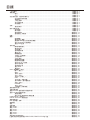 2
2
-
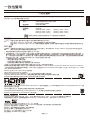 3
3
-
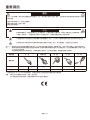 4
4
-
 5
5
-
 6
6
-
 7
7
-
 8
8
-
 9
9
-
 10
10
-
 11
11
-
 12
12
-
 13
13
-
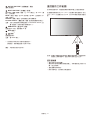 14
14
-
 15
15
-
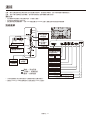 16
16
-
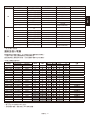 17
17
-
 18
18
-
 19
19
-
 20
20
-
 21
21
-
 22
22
-
 23
23
-
 24
24
-
 25
25
-
 26
26
-
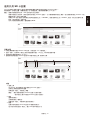 27
27
-
 28
28
-
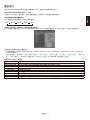 29
29
-
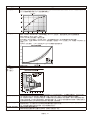 30
30
-
 31
31
-
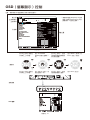 32
32
-
 33
33
-
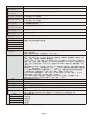 34
34
-
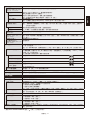 35
35
-
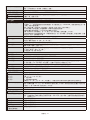 36
36
-
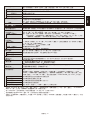 37
37
-
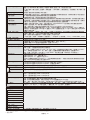 38
38
-
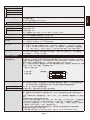 39
39
-
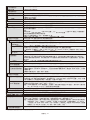 40
40
-
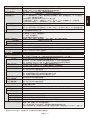 41
41
-
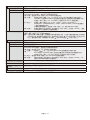 42
42
-
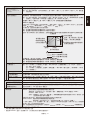 43
43
-
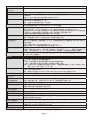 44
44
-
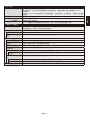 45
45
-
 46
46
-
 47
47
-
 48
48
-
 49
49
-
 50
50
-
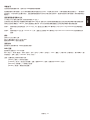 51
51
-
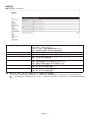 52
52
-
 53
53
-
 54
54
-
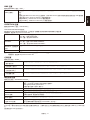 55
55
-
 56
56
-
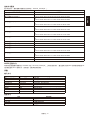 57
57
-
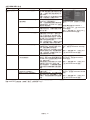 58
58
-
 59
59
-
 60
60
-
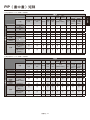 61
61
-
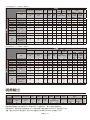 62
62
-
 63
63
-
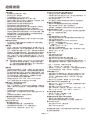 64
64
-
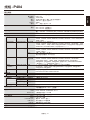 65
65
-
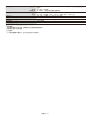 66
66
-
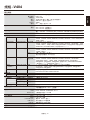 67
67
-
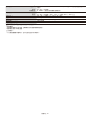 68
68
-
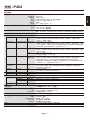 69
69
-
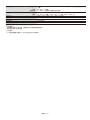 70
70
-
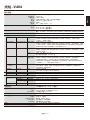 71
71
-
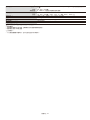 72
72
-
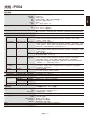 73
73
-
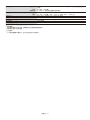 74
74
-
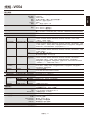 75
75
-
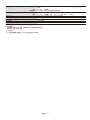 76
76
-
 77
77
-
 78
78
-
 79
79